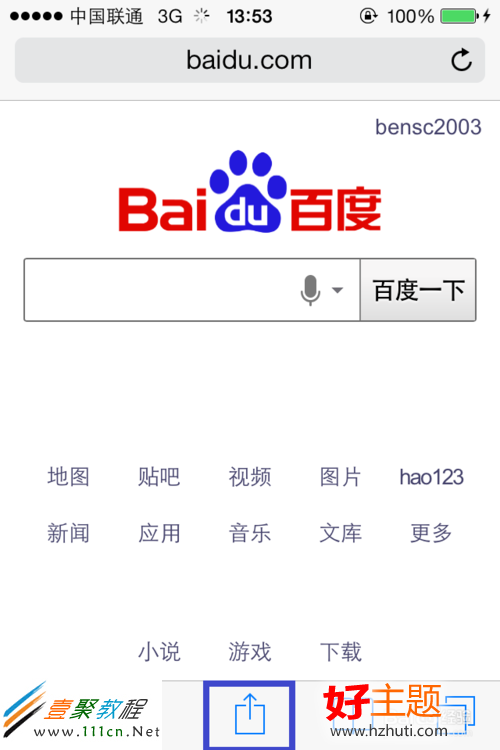最新下载
热门教程
- 1
- 2
- 3
- 4
- 5
- 6
- 7
- 8
- 9
- 10
苹果ios7如何添加书签(iphone5s/5c)
时间:2013-09-24 编辑:简简单单 来源:一聚教程网
具体步骤
1.在苹果手机中我们点击Safari 浏览器
2.然后我们打安卓主题网,然后点击屏幕下方的“选项”图标
3.这时会看到“书签”
4.现在我们可以写书签都在写名字了,之后现趣味“位置”
5.我们在位置可以点击“个人收藏和书签”中
6.然后我们再点击“储存”选项即可
7.返回 Safari 页面以后,点击底部的“书签”图标,如图所示
8.然后就可以看到之前保存的网页书签已经出现在列表中了,如图所示
友情提示
iphone手机多半是使用了safari浏览器了,本文章讲述的收藏标签是基于safari浏览器了,其它浏览器操作方法可能不一样。